
Tabla de contenido:
- Autor John Day [email protected].
- Public 2024-01-30 08:41.
- Última modificación 2025-01-23 14:39.

¿Een leuk spelletje maken voor school conoció een arduino? Klinkt leuk! Dan moet je eerst een idee hebben voor een spel. Ik dacht meteen aan spellen waar je snel op een knop moet drukken als hij licht geeft. Dus ik keek op het internet en vond een projectje waar dit spel wordt gemaakt. Als je die versie wilt maken ga dan naar: https://www.gadgetronicx.com/reflex-test-game-using-arduino/. Maar van het kopiëren van iemand anders project leer je niks, dus moest ik er iets bij doen. Ik was meteen geïnteresseerd in het lcd scherm die ik had gekregen voor deze opdracht, maar mijne werkte niet zo goed. Om het makkelijker te maken kreeg ik een Lcd Keypad Shield die ik direct kon zetten op de arduino. Na een paar weken uitzoeken hoe alles werkt is het me gelukt om het af te maken. En deze instructable leg ik uit hoe je dit spel ook kan maken.
Suministros
- Arduino Uno
- Escudo del teclado Lcd (ROBOT D1)
- 10 kabels estándar
- 4 lámparas LED
- 10k ohmios weerstandje
- 4 weerstandjes de 100 ohmios
- 4 Drukknoppen
Paso 1: Escudo del teclado Lcd


Dit is het makkelijkste deel. De shield moet er zo op dat de pins op de goede plek zijn, dit is het makkelijkst te zien bij de analoge pins. Iets belangrijks om te weten is dat de shield niet aangeeft welke digitale pins beschikbaar zijn. Van vooraf zijn de beschikbare pinnen op de rij 13-12-11-3-2-1-0. Bij mijn shield es el pin 12 niet beschikbaar, de reden daarvoor es niet duidelijk. Ik heb op de shield pinnen laten solderen zodat de draadjes er makkelijker ingaan. Pin 1 en 2 kunnen ook niet gebruikt worden para la entrada, salida para todos.
Paso 2: Het LED Spel
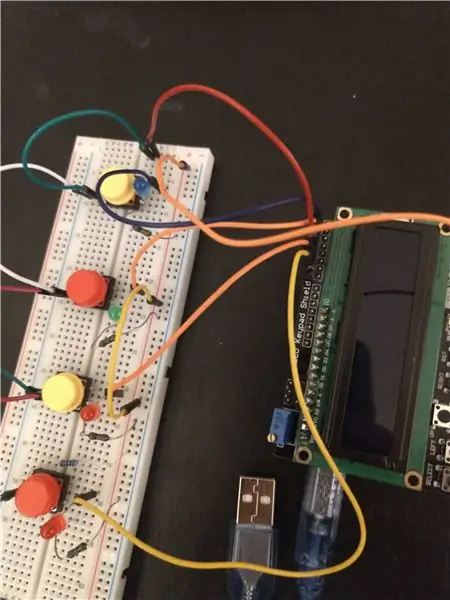

De schakeling es el repliceren van de foto dus wat ik ga doen es uitleggen wat er eigenlijk gebeurd in de schakeling. De code zet ik in de volgende stap maar ik leg het nu uit. Als het programma start knippert een ledje 3 keer waarna het spel start. Tijdens het spel gaat volgens een specifieke volgorde ledjes aan. Dit wordt geregeld door una secuencia die kiest welke pin een signaal mag sturen. Als je niks doet blijft het lampje aan omdat de stroom dan naar de ground kan, als je op het bijbehorende knopje drukt gaat het signaal naar de input. Hierdoor se activa una vez que se interrumpe la variabele para el punten +1 doet.
Paso 3: Alles Samen Doen

Eerst moet het spel aan de arduino met de shield verbonden worden. Dat es niet zo moeilijk gewoon de foto volgen met hulp van de code. Wat dit uiteindelijk toevoegd aan het spel is het volgende:
Na het 3 keer knipperen wordt "¡VAMOS!" geprint om aan te geven dat het spel is begonnen. Aan het eind geeft het spel aan hoeveel punten je hebt als volgt: "Points: (aantal punten volgens variabele points)". Als je een specifiek (maar aanpasbaar) aantal punten overschrijdt krijg je een berichtje die zegt "¡¡¡HAS GANADO !!!".
Paso 4: Einde
Als je de stappen hebt gevolgd ben je nu klaar! Een redelijk simpel spel samen se encontró con een lcd scherm. Het duurde even om alles uit te vogelen omdat ik niet veel informatie kon vinden over de shield. Ik hoop dat dit projectje goed gebruikt kan worden om te starten met arduino en dat je even lol hebt met het spel.
¡Veel plezier conoció a maken!
Recomendado:
Convertir Un Teclado Muerto a Un Teclado MIDI: 8 Pasos

Convertir Un Teclado Muerto a Un Teclado MIDI: Hace un tiempo cuando era pequeño tenia un teclado funcional que me encantaba tocarlo, aunque solo sabia poquitas notas me encantaba tocarlo, un dia le conecte el eliminador equivocado pero no me habia dado cuenta cuando lo conecte todo estaba funci
Vocal GOBO - Escudo amortiguador de sonido - Cabina vocal - Caja vocal - Filtro de reflexión - Escudo vocal: 11 pasos

Vocal GOBO - Sound Dampener Shield - Vocal Booth - Vocal Box - Reflexion Filter - Vocalshield: comencé a grabar más voces en el estudio de mi casa y quería obtener un mejor sonido y después de algunas investigaciones descubrí lo que es un " GOBO " era. Había visto estas cosas que amortiguan el sonido, pero realmente no me di cuenta de lo que hacían. Ahora lo hago. Encontré un y
Interfaz de teclado con 8051 y visualización de números de teclado en 7 segmentos: 4 pasos (con imágenes)

Interfaz de teclado con 8051 y visualización de números de teclado en 7 segmentos: En este tutorial, le contaré cómo podemos interconectar el teclado con 8051 y mostrar los números de teclado en la pantalla de 7 segmentos
Teclado Das rápido y sucio (teclado en blanco): 3 pasos

Teclado Das rápido y sucio (teclado en blanco): Un teclado Das es el nombre del teclado más popular sin inscripciones en las teclas (teclado en blanco). El teclado Das se vende por $ 89.95. Este instructivo lo guiará a la hora de hacer uno usted mismo con cualquier teclado antiguo que tenga por ahí
Limpieza del teclado de aluminio de Apple o cualquier otro teclado de tacto suave: 5 pasos

Limpieza del teclado de aluminio de Apple … o cualquier otro teclado de tacto suave: por muy limpios que usted o yo intentemos mantener nuestros teclados de aluminio de Apple, se ensucian después de un año más o menos. Este instructivo es para ayudarlo a limpiarlo. Tenga cuidado, porque no soy responsable si su teclado se rompe mientras hace esto …. CHUPA F
